Dersom du eier en HomePod, er du sannsynligvis kjent med dens enestående evner når det kommer til å nyte Apple Music og administrere smarte HomeKit-enheter. Men visste du at HomePod også fungerer utmerket som en høyttalertelefon?
Det stemmer. Med Apples smarthøyttaler kan du enkelt føre telefonsamtaler og FaceTime-samtaler helt uten å bruke hendene. La oss se nærmere på hvordan du kan ringe og motta anrop via din HomePod.
Dette trenger du for å ringe, motta og overføre samtaler til din HomePod
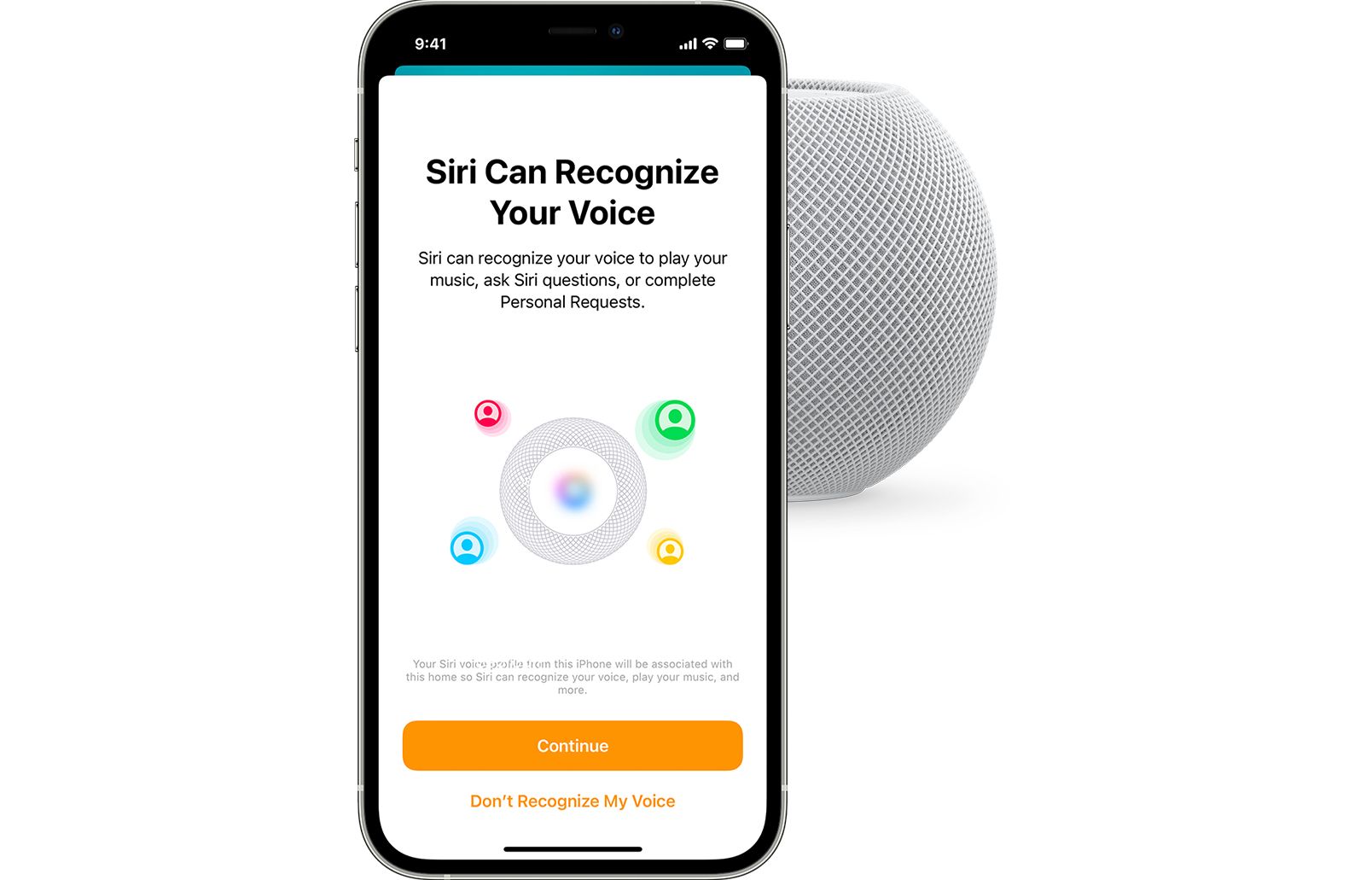 Bildekreditt: Apple
Bildekreditt: Apple
Takket være HomePods sømløse integrasjon med Apple-økosystemet, kreves det bare noen få trykk eller et enkelt stemmekommando for å ringe, overføre og motta anrop via smarthøyttaleren din. Før du kommer i gang, er det likevel et par ting du bør ha på plass.
Først og fremst må du sørge for at din iPhone eller iPad har den nyeste versjonen av iOS installert. Hvis du trenger hjelp til å oppdatere enheten, kan du se vår guide for hvordan du oppdaterer iPhone.

Som forventet, må du også sørge for at din HomePod eller HomePod mini er oppdatert. Du må også aktivere personlige forespørsler, som du finner i innstillingene for stemmegjenkjenning på HomePod.
Til slutt må du være i nærheten av din HomePod og ha Wi-Fi og Bluetooth aktivert på din iOS-enhet dersom du ønsker å benytte Handoff. Med dette i orden, er du klar til å foreta telefon- og FaceTime-anrop via din HomePod.
Slik foretar du et telefon- eller FaceTime-anrop via HomePod med Siri

Selv om HomePod mangler et talltastatur og en skjerm for å vise kontakter, kan du likevel enkelt ringe via Siri. Å ringe er bare en av mange måter du kan bruke Siri med din HomePod.
Du kan når som helst si en setning som «Hei Siri, ring mamma» for å starte en vanlig telefonsamtale via din HomePod. Du kan også starte en FaceTime-samtale ved å si «Hei Siri, FaceTime mamma». Hvis det har fungert, vil du se at statuslysene på din HomePod skifter til en pulserende grønn farge.
Dersom du av en eller annen grunn ønsker å ringe et spesifikt nummer, kan du gjøre det ved å si «Hei Siri, ring 555-555-5555». Hvis samtalen blir brutt ved bruk av denne metoden, kan du raskt ringe tilbake ved å si «Hei Siri, ring det siste nummeret på nytt.»
Når samtalen er over, kan du si «Hei Siri, legg på» eller «Hei Siri, avslutt samtalen». Du kan også trykke på toppen av HomePod-en eller bruke telefonen for å avslutte samtalen.
Slik svarer du på innkommende telefon- eller FaceTime-anrop
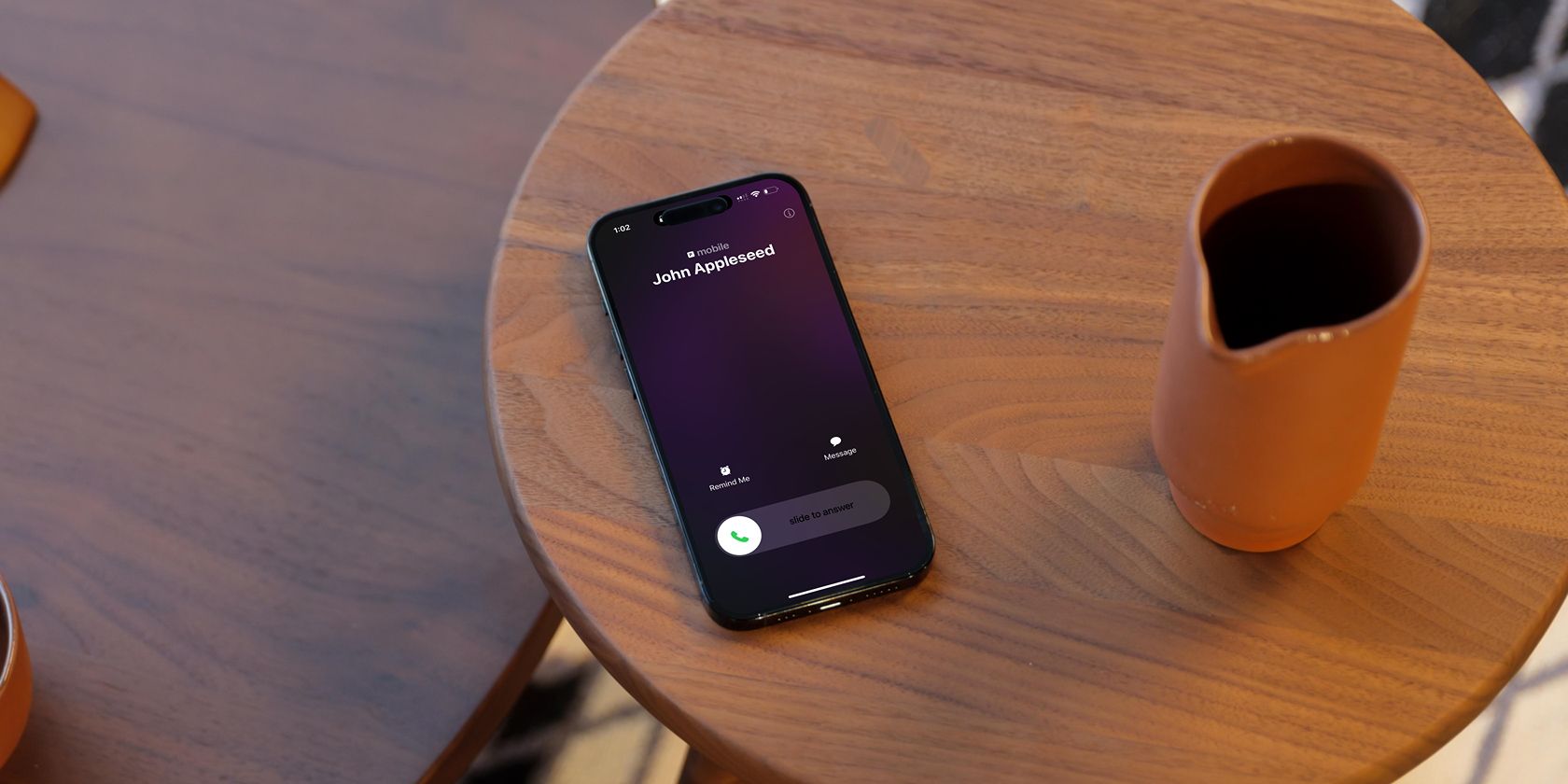
På samme måte som når du ringer, kan du benytte Apples virtuelle assistent, Siri, for å svare på innkommende telefon- og FaceTime-anrop. Når enheten din ringer, sier du «Hei Siri, svar på anropet» eller «Hei Siri, ta telefonen.»
Dersom du er for langt unna til å se skjermen på din iPhone eller iPad, kan du be Siri identifisere hvem som ringer før du svarer. Bare si: «Hei Siri, hvem ringer?» Din HomePod vil umiddelbart svare med navnet, stedet eller telefonnummeret til den som ringer.
Slik overfører du en pågående telefon- eller FaceTime-samtale
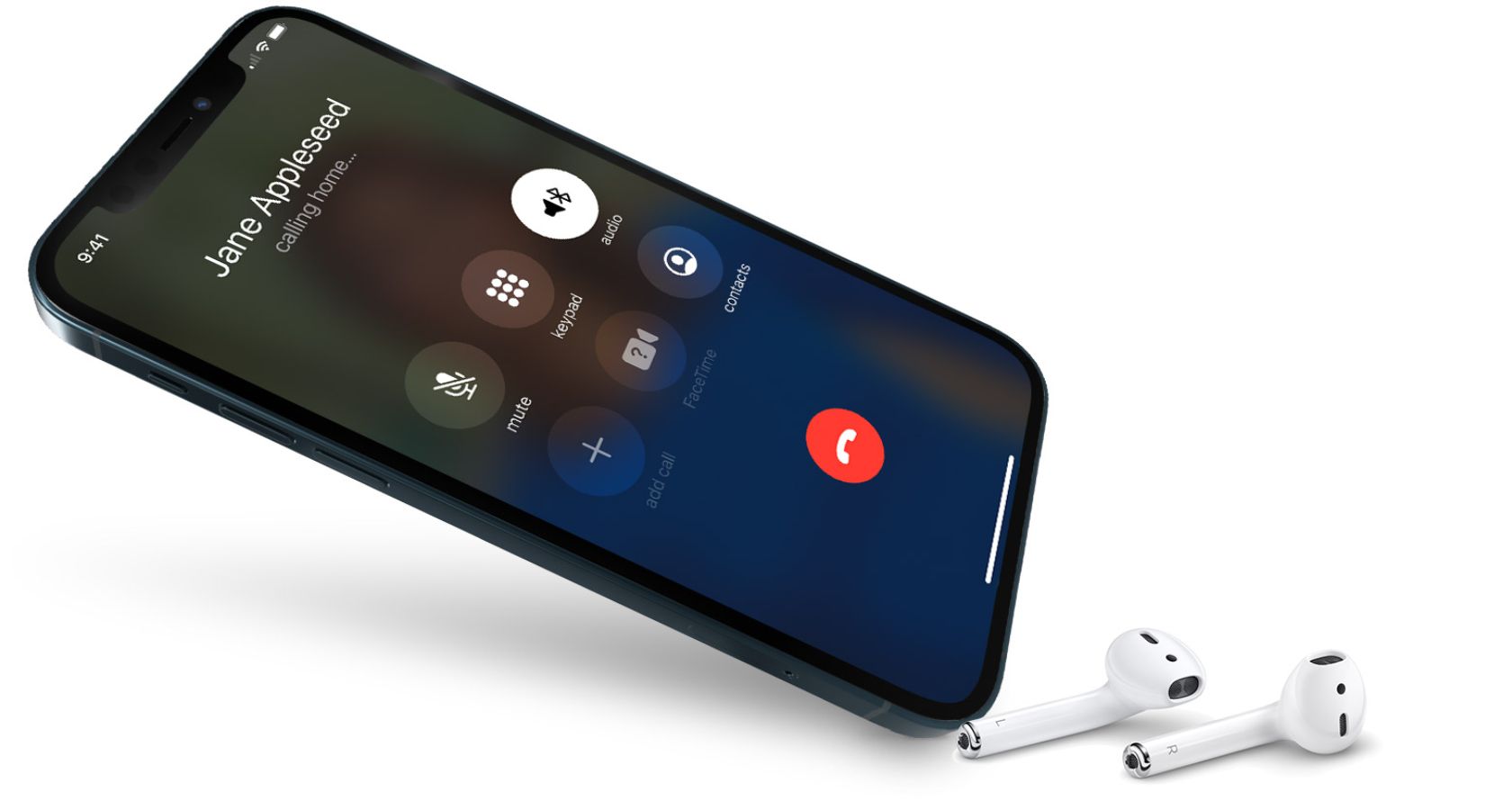 Bildekreditt: Apple
Bildekreditt: Apple
Dersom du allerede er i en samtale via telefon eller FaceTime og ønsker å gå over til håndfri, kan du enkelt gjøre dette med et par trykk. Mens du er i samtalen, trykker du på Lyd og deretter på navnet på den HomePod-en du ønsker å overføre samtalen til.
Med Handoff kan du også sømløst bytte mellom din iPhone og HomePod. For å aktivere Handoff, plasserer du din iPhone litt over skjermen på HomePod-en og trykker på Overfør til HomePod.
Din HomePod er den perfekte høyttalertelefonen
Nå som du vet hvordan du bruker HomePod som en høyttalertelefon, kan du nyte en ekte håndfri samtale i ditt neste møte eller når du prater med venner.
Apples smarthøyttaler er også perfekt for å involvere alle i huset når du skal snakke med slektninger – etter at du har fått oppmerksomheten deres ved å bruke HomePod som intercom, selvfølgelig.